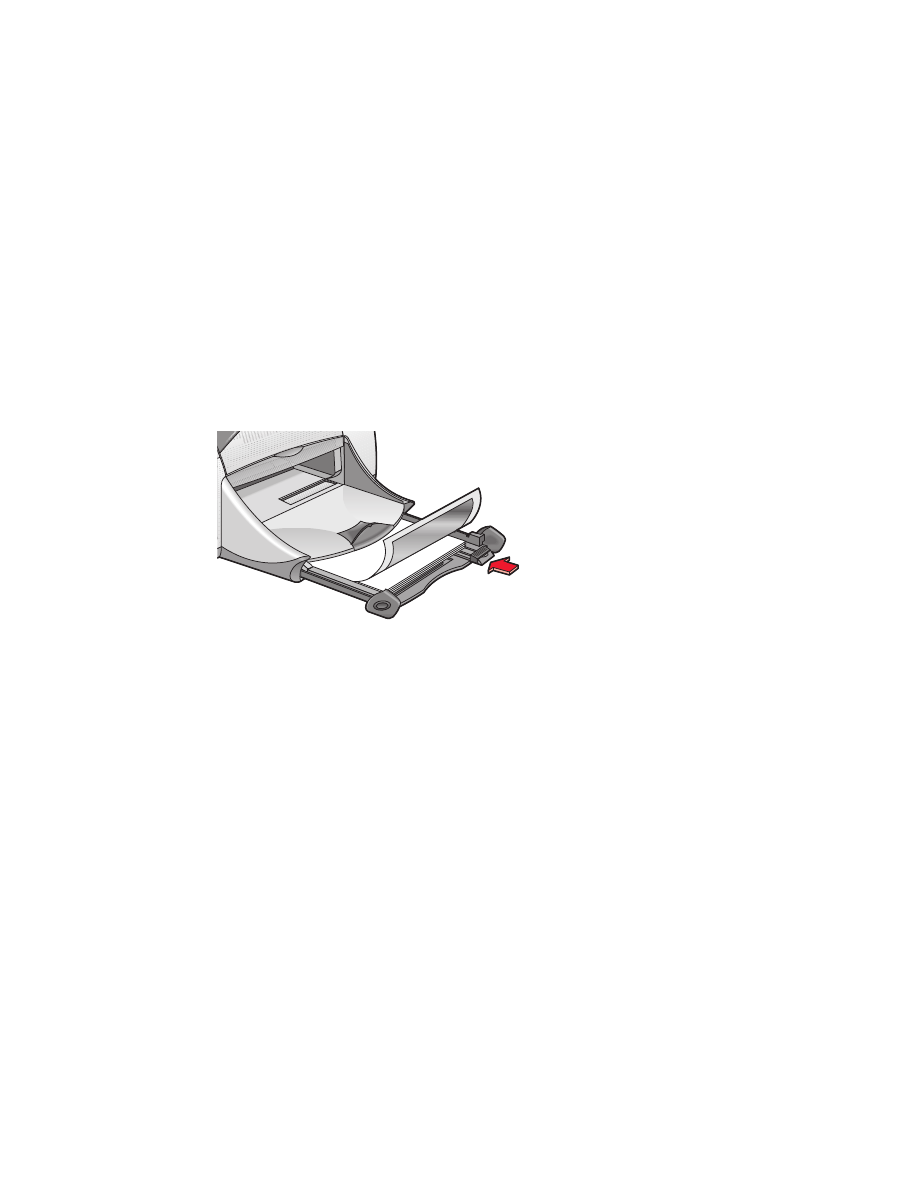
사진
인쇄
준비
1.
용지함을
잡
아
당
깁
니다
.
2.
용지
조
정대를
밖
으로
밀
어
내고
용지함에
들어
있
던
용지를
모
두
꺼
냅니다
.
3.
인화지를
부
채
모양으로
펼쳐
서로
붙
지
않도
록
한
다음
인화지
끝
을
정
렬
합니다
.
4.
인화지는
인쇄할
면을
아래로
하여
최대
20
장
까
지
용지함에
넣습니다
.
5.
용지
조
정대를
인화지
끝
에
맞
게
정
렬
한
후
용지함에
밀
어
넣습니다
.
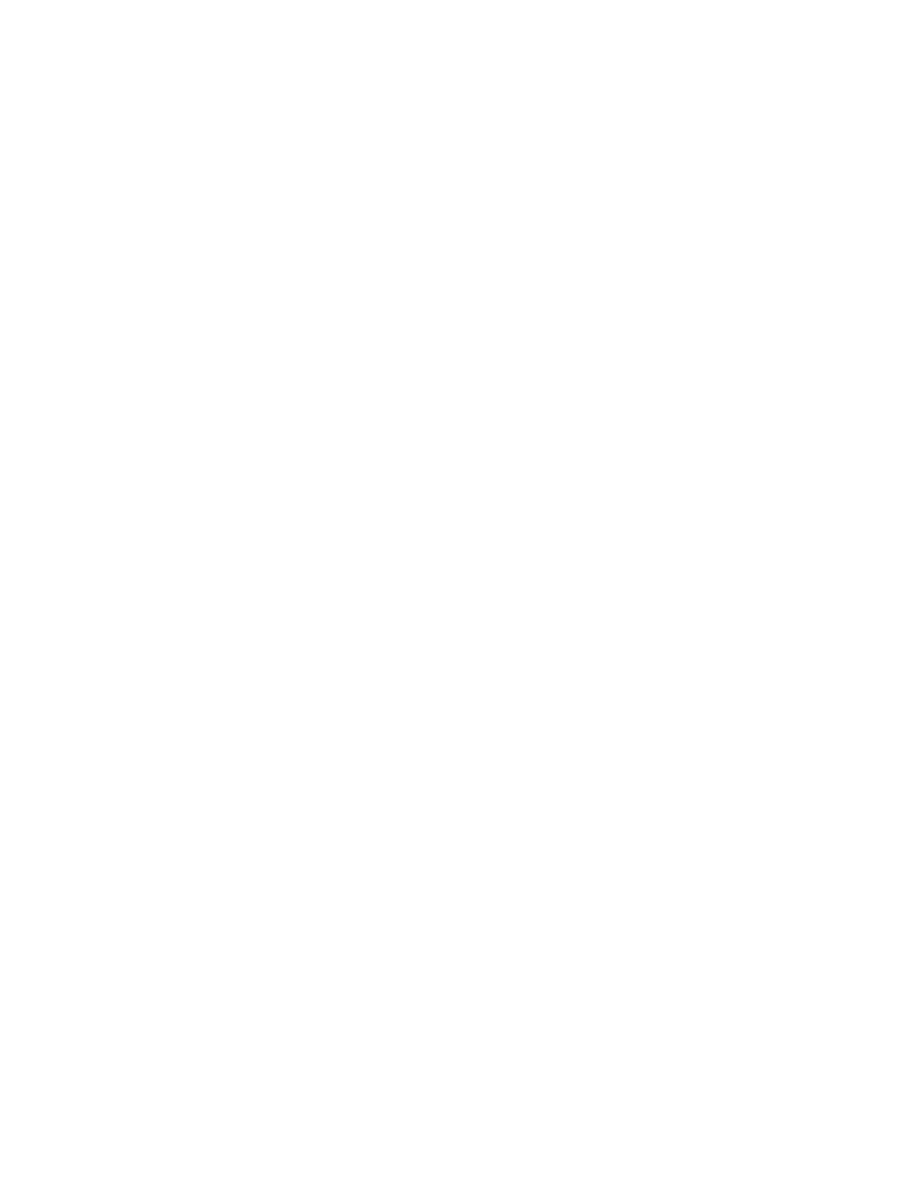
31
사진
인쇄
1.
인쇄할
파
일을
엽니다
.
2.
다음
방
법
중
하나를
사용하여
hp deskjet 9xx series
화면을
표시합니다
.
•
파일
파일
파일
파일
>
인쇄
인쇄
인쇄
인쇄
를
누
른
후
등록
등록
등록
등록
정보
정보
정보
정보
를
선택합니다
.
•
파일
파일
파일
파일
>
인쇄
인쇄
인쇄
인쇄
설정
설정
설정
설정
을
누
른
후
등록
등록
등록
등록
정보
정보
정보
정보
를
선택합니다
.
•
파일
파일
파일
파일
>
인쇄
인쇄
인쇄
인쇄
>
설정
설정
설정
설정
을
누
른
후
등록
등록
등록
등록
정보
정보
정보
정보
를
선택합니다
.
선택할
옵션은
사용하는
소프트웨어
프로그
램
에
따
라
다
릅
니다
.
설정
,
기능
,
고급의
세
가지
탭
옵션이
표시된
hp deskjet 9xx series
화면이
나타
납
니다
.
3.
설정
설정
설정
설정
탭을
선택한
후
다음을
선택합니다
.
•
용지
용지
용지
용지
종류
종류
종류
종류
:
자동
자동
자동
자동
또는
알맞
은
용지
종류
•
인화지
인화지
인화지
인화지
인쇄
인쇄
인쇄
인쇄
:
-
최상의
인쇄
속도
및
품질을
위한
PhotoREt
또는
- 600 dpi
이상의
소스
이
미
지를
위한
2400 x 1200 dpi
(400MB
이상의
하
드
디
스크
공
간
이
필요하고
인쇄
시
간
도
오래
걸립
니다
)
•
용지
용지
용지
용지
크기
크기
크기
크기
:
알맞
은
용지
크기
4.
기능
기능
기능
기능
탭을
선택한
후
다음을
선택합니다
.
•
인쇄
인쇄
인쇄
인쇄
방향
방향
방향
방향
:
알맞
은
인쇄
방
향
•
양면
양면
양면
양면
인쇄
인쇄
인쇄
인쇄
:
선택
안
함
5.
확인
확인
확인
확인
을
눌러
인쇄
또는
인쇄
설정
화면으로
돌
아
갑
니다
.
6.
확인
확인
확인
확인
을
눌러
인쇄합니다
.
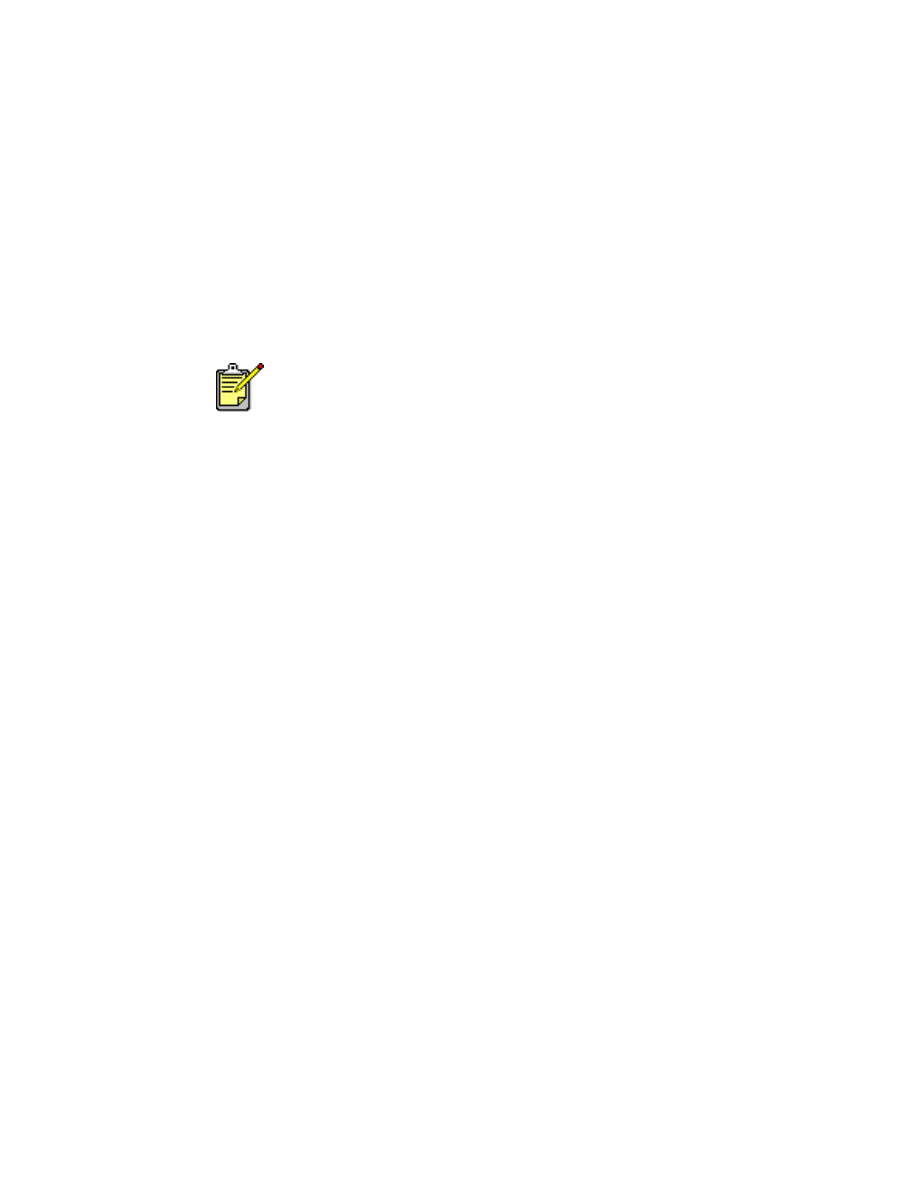
32
인쇄
지침
사항
•
최상의
결과를
얻으려면
hp premium plus photo paper (hp
최고급
최고급
최고급
최고급
인화지
인화지
인화지
인화지
)
또는
hp premium photo paper (hp
고급
고급
고급
고급
인화지
인화지
인화지
인화지
)
를
사용하십시오
.
•
디
지
털
사진을
찍
고
,
사진을
스
캔
하
거
나
지
역
카
메
라
샵
에서
사진의
전자
파
일
을
얻을
수
있습니다
.
사진은
인쇄하기
전에
전자
포
맷
(
디
지
털
)
이어
야
합니다
.
•
대부분의
인화지
인쇄에
PhotoREt
를
사용하십시오
.
•
용지
종류를
선택한
후
풀
다
운
메뉴
에서
알맞
은
용지
크기를
선택합니다
.
참
고
:
출력물
문제
최상의
결과를
얻으려면
HP
제품을
사용하십시오
.
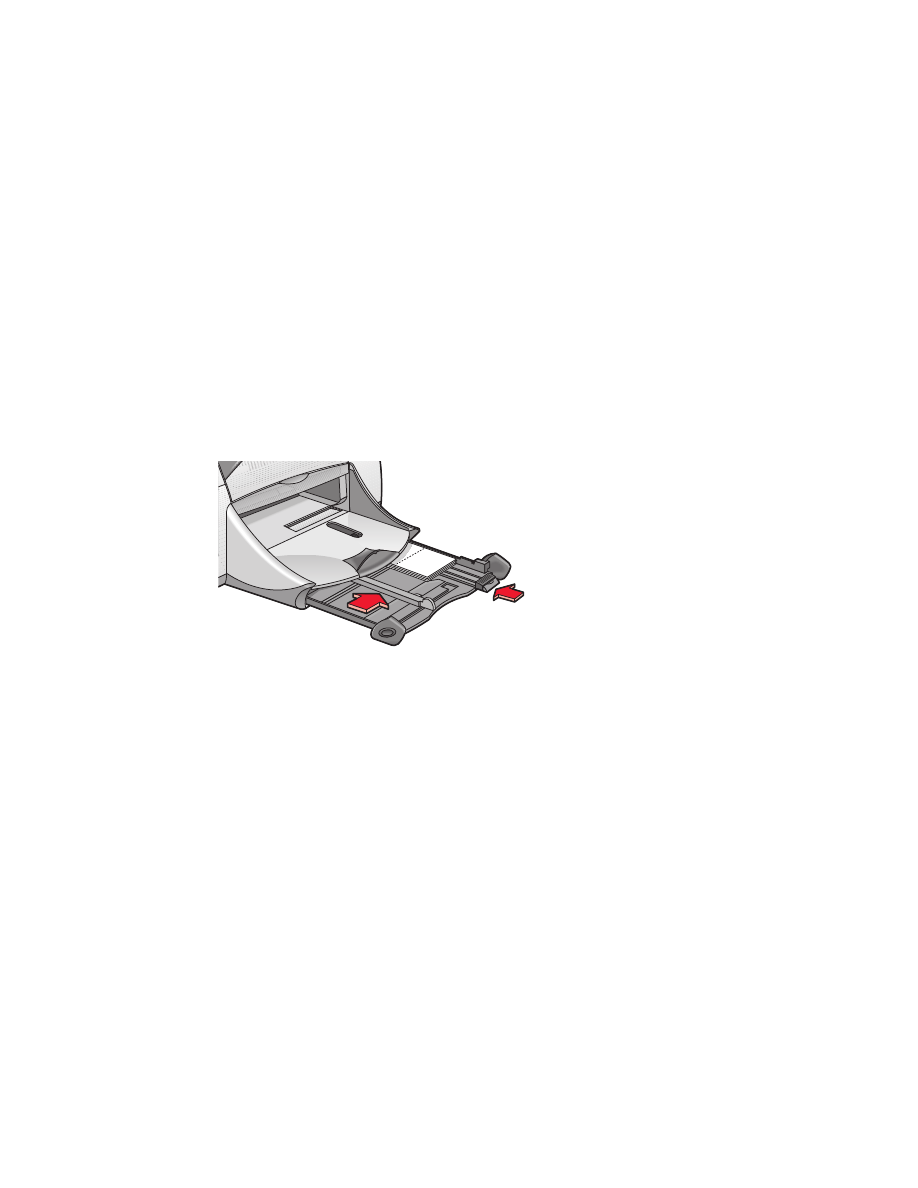
33